Что делать, если исходящая скорость ADSL-соединения низкая?
Сейчас я расскажу о том, . До вчерашнего дня, исходящая скорость моего Интернет-соединения по технологии ADSL, при входящей скорости 2048 кбит/сек (2 мбит/сек), составляла всего 160 кбит/сек (о том, как протестировать скорость Интернета ADSL) мы уже рассказывали в статье .
Получается, входящая скорость ADSL-соединения соответствовала указанной в договоре, но вот в том же договоре ничего не сказано о исходящей скорости. Дело в том, что по технологии ADSL (Asymmetric Digital Subscriber Line - асимметричная цифровая абонентская линия), исходящая скорость и должна быть меньше входящей, но весь вопрос на сколько? Чтобы не ломать зря голову, я задал это вопрос службе поддержки и мне пояснили, что нормой можно считать исходящую скорость ADSL в четыре раза меньшую, чем входящая. Т.е. при моей входящей скорости в 2048 кбит/сек (2 мбит/сек), исходящая скорость должна быть около 512 Кбит/сек (максимально возможная исходящая скорость по технологии ADSL — 768 кбит/сек ). Получается, что моя исходящая скорость была меньше нормы в три раза.
Исходя из того, что входящая скорость была в норме, я сделал заключение, что дело не в линии, а в настройках, либо моего ADSL-модема (D-Link DSL-2540U), либо в оборудования провайдера. После того, как мои манипуляции с настройкой ADSL-модема ничего не дали, я снова позвонил в службу поддержки. После чего ко мне прибыл специалист по Интернету. Не долго думая, он достал тестер предназначенный для прозвонки линии на предмет прохождения сигнала. Так вот, этот самый тестер показал, что максимальная возможная входящая скорость на моей линии 3700 кбит/сек, а исходящая только 180 кбит/сек.
Поскольку входящая скорость была в норме, специалист, как и я предположил, что с линией все нормально, а проблемы в настройках оборудования провайдера. Но, как оказалось, и он и я ошиблись. Тестер, подключенный на АТС показал, что на входе моего порта максимальная возможная исходящая скорость составляет более 1 мбит/сек (1024 кбит/сек), т.е. в 6 раз больше чем у меня в квартире.
После этого монтеры нашли свободную пару в кабеле идущем до моей квартиры и перекинул мою телефонную линию на нее. После этого вновь была протестирована линия (см. фото).

Измерение реальной скорости ADSL-соединения
Как вы видите, реальная исходящая скорость ADSL-соединения увеличилась с 160 кбит/сек, до 768 кбит/сек, что уже вполне приемлемо.
Теперь можно проверить, что показывает реальный тест при передаче файла в Интернет. Как видно из рисунка ниже, исходящая скорость составляет 779 кбит/сек.
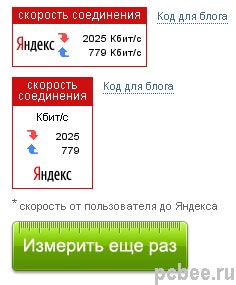
Выводы:
- Если входящая скорость ADSL-соединения в норме, то это не означает, что телефонный кабель в идеальном состоянии.
- Если исходящая скорость ниже нормы, то перед тем, как мучить свой модем, пригласите специалиста из службы поддержки и путь он протестируют вашу линию.
- Если ваша линия «гнилая», то не стоит надеяться на чудо и пытаться искать «секретные» настройки для вашего ADSL-модема. Скорее всего, вы потратите время даром. Требуйте повышения скорости у провайдера, вы же ему за это деньги платите.
Евгений Мухутдинов
комментария 24 на «Что делать, если исходящая скорость ADSL низкая?»
- Микаил пишет:
16 Окт 2011 в 5:27 ппОгромное спасибо я долго не мог найти ответ на этот вопрос те же специалисты предлагают искать его на сайте хоть в чем то они правы. И все таки есть ли какие либо вам известные настройки модема которые улучшают исходящую скорость инета?
- admin пишет:
16 Окт 2011 в 7:23 ппНастройки для модема есть, но как показала практика, при шумах на линии от них нет особого прока. Мои личное мнение такое: модем уже и так имеет оптимальные настройки. Вам же советую заставлять решать проблему представителей провайдера. На данный момент, во многих регионах России работает Ростелеком. Если у Вас этот провайдер, то звоните в единую службу поддержки по телефону 8-800-3020-800 (звонок бесплатный). Не надо звонить местным связистам, так в таком случае ожидать решения проблемы не приходится.
- Армас пишет:
13 Дек 2011 в 10:48 ппА если не секрет, то что еще может повлиять на низкую скорость исходящего потока? И как это исправить? Что вы например пробовали делать?
- admin пишет:
14 Дек 2011 в 8:45 дпАрмас, можно было бы попробовать поставить навороченный модем который в состоянии справиться с помехами, но не факт, что будет ожидаемый эффект. Мне кажется вариант основной один — трясти связистов, чтобы устранили помехи на линии. Дома сейчас исходящая скорость плавает в пределах 256 — 650 кбит/сек. На работе исходящая скорость стабильная — около 1,5 мбит/сек. Место работы находится рядом с АТС, поэтому длинна кабеля минимальная и как следствие мало помех на линии и высокая исходящая скорость.
- Аменицкий Герман Сергеевич пишет:
15 Янв 2012 в 9:45 дпСпасибо всем!!! Наше Вашим с кисточкой! Информация для меня была
очень полезной.С уважением и симпатией ко всем страдальцам —
единомышленникам К Вам,к сему нижегородец Аменицкий.
Я ещё вернусь. - Асхат пишет:
09 Фев 2012 в 7:25 ппПодскажите пожалуйста как увеличить скорость интернета? В данный момент у меня скорость интернета 12мбит/с.
- admin пишет:
09 Фев 2012 в 10:07 ппАсхат, а какая скорость должна быть по оплаченному тарифу?
Вообще, скорости в 12 мбит/сек я могу только позавидовать, так как у меня скорость всего 2 мбит/сек, а перейти на другой тариф не позволяет провайдер ссылаясь на невозможность обеспечить более высокую скорость. - Асхат пишет:
10 Фев 2012 в 6:13 ппНе давно перешел на новую услугу, там пропускная способность составляла 170мбит/с во время закачки. После поломки системного блока пришлось отключить интернет, как отремонтировал системный блок подключил ту самую услугу но скорость во время закачки почему то не увеличивается выше 35мбит/с. что делать обращаться своему провайдеру или дело в компьютере?
- admin пишет:
11 Фев 2012 в 12:03 дпАсхат, если в договоре написано, что скорость по новому тарифу должна быть до 170 мбит/с, то при существенно низкой скорости обращайтесь в службу поддержки.
- Александр пишет:
12 Мар 2012 в 8:45 дпДОброй день. У меня вот такая проблема. Недавно выяснилось что скорость входящего канала 1мбит. По тестам входящая скорость выше 480кбит неподнимается. Исходящая вообще за последнию неделю стремится к нулю. По тестам показывает не больше 41 кбит. В чём могут быть проблемы?
- admin пишет:
12 Мар 2012 в 9:15 дпАлександр, а раньше входящая скорость была нормальная?
Перед проверкой входящей и исходящей скорости Интернета, необходимо лишний раз убедиться в двух вещах:
1. Если Интернет работает по технологии ADSL, то проверить, правильно ли подключен сплиттер: телефонный провод сперва должен подключаться к сплиттеру, а уж потом подключается телефон и ADSL-модем.
2. Убедиться, что не загружаются и не передаются в сеть никакие данные. Например не обновляются программы и не работает Торрент. Сделать это можно посмотрев состояние локальной сети.
После этого проводим несколько раз тест скорости Интернета. Если входящая скорость на много ниже заявленной (в два и более раза), звоните в службу поддержки — пусть разбираются. Вполне можно требовать и повышение исходящей скорости. В вашем случае, она слишком низкая, если, конечно, не работает Торрент. - Александр пишет:
15 мая 2012 в 7:33 ппУ меня скорость получения 6.83 мб/с а скорость передачи 0.42 мб/с
а интернет очень тупит,медленный очень,что делать? - admin пишет:
15 мая 2012 в 11:36 ппАлександр, каким сервисом Вы пользовались когда измеряли скорость Интернета? Судя по цифрам входящей скорости, все должно летать. Попробуйте проверить состоянии сети в том момент, когда ничего не загружается из Интернета. Бывает, что какая-либо программа в фоновом режиме загружает информацию. Естественно, Интернет будет тормозить.
- Alkanavt86 пишет:
04 Июн 2012 в 4:42 ппВесьма полезная инфа. Авторам респект!!!
- Дмитрий пишет:
03 Авг 2012 в 12:10 дпЗдравствуйте. Такая проблема. Интернет есть, но нету передачи данных.
То есть на спидтест.нет есть пинг, скорость получения данных, а скорость передачи пишет «Соединение» и потом выдает ошибку. Раньше было все нормально, Настройки никакие не трогал. Из=за это очень тупит интернет. Подключен через роутер TP-Link
- Ленчик пишет:
19 Июл 2013 в 2:47 ппЗдравствуйте! у меня такая проблема. В инете играю в игру,но при этом игра тормозит одним словом глючит. Пищу нашим разработчикам они говорят с игрой проблем нет, это у вас в соединение-интернет. Проверила состояние сети скорость получения 10,23мб/с а скорость передачи превышает 27.45, так вот они сказали что скорость передачи не должна превышать. А от чего это происходить, у меня только анент и мой мир, нечего не скачиваю. Помогите разобраться пожалуйста.
- admin пишет:
19 Июл 2013 в 6:55 ппЛенчик, а у Вас Интернет подключен именно по технологии ADSL, т.е. через обычную телефонную линию? При помощи какого сервиса тестировали скорость интернет-соединений? Вы не написали единицу измерения исходящей скорости. Получается, что скорость получения 10,23 Мбит/сек, а скорость передачи 27,45 Мбит/сек?
Дело в том, что при ADSL-соединении, получение такой исходящей скорости, на сколько я знаю, невозможно. - пишет:
29 Ноя 2013 в 9:58 дпНа исходящую скорость влияет также сплитер.Обычно ставят то,что в коробке с модемом или покупают.Сплитеры бывают двух видов connect A и connect B. Если второй тип подключить с модемом первого типа,то исходящая скорость будет примерно 164
- Ваграм пишет:
14 Дек 2014 в 9:28 дпУ меня была точно такая же ситуация, пришли монтеры от провайдера и все стало ОК.
- миха пишет:
23 Дек 2014 в 1:03 ппу меня инет подключен на 2 мб в секуну а когда проверяю входящий 5,16 а исходящий 0,30 это норм или нет или исходящий должно быть как и входящий ну там + — но не настолько менше чем входящй и что можно делать чтоб исходящи было хоть чуть больше
- admin пишет:
25 Дек 2014 в 1:10 дпМиха, если Интернет подключен по технологии ADSL — то в любом случае, исходящая скорость будет меньше. Сейчас проверил скорость своего ADSL-соединения (тариф 3 мбит/сек): скорость загрузки 7,6 мбит/с, исходящая скорость 0,76 — это норма. Попробуйте потестировать еще в течение одного-двух дней. Если исходящая скорость всегда около 0,3 мбит/с, то можно попробовать пожаловаться в службу поддержки провайдера — пусть проверят линию.
- Виктор пишет:
15 Апр 2015 в 6:36 дпЗдравствуйте! Скажите пожалуйста, правильная ли у меня исходящая скорость или нет (Ростелеком, модем ADSL) Проверял этим speedtest.net
Показало PING-41ms, входящая-1.58Mbps, исход.,0,69Mbps. Я в этом мало понимаю, долго открываются страницы даже, а в выходные ещё бывает хуже. По изначальному договору у меня был безлимит 512 Кбит/с, потом видимо была акция или что-то другое, мне всплыло сообщение: хотите ли Вы всего лишь дополнительно за 50 руб. удвоить свою скорость, я не раздумывая нажимаю (ДА). Плачу сейчас 700 руб/мес. Прибавка конечно прибавилась, онлайн фильмы стали идти без передозагрузок, по сравнению с раньшим тарифом в 512. Но когда я спрашиваю чего либо в поисковике, то долго это всё грузиться. На вирусы проверял «доктором» он всё ликвидирует (трояны, атаки и т.д) Скажите так оно и должно быть (я имею ввиду скорость) или надо всё снести и заново установить программу.
Заранее спасибо за ответ. - admin пишет:
15 Апр 2015 в 7:03 ппВиктор, исходящая скорость у Вас в норме. Что касается входящей, то сказать ничего не могу, так как Вы не указали тариф, на который перешли. Я плачу 575 руб — по договору скорость 3 мбит/сек, проверка скорости (на данный момент) показала 5 мбит/сек.
То, что медленно загружаются страницы — это ненормально. Вы один «сидите» на модеме или еще раздается Wi-Fi на другие компьютеры/ноутбуки? Если модем с Wi-Fi и не установлен пароль, есть вероятность того, что за Ваш счет пользуются Интернетом ваши соседи — при каком раскладе, естественно, скорость делиться на все компьютеры.
На данный момент могу сказать, что если Вы платите 700 рублей, то, по моему разумению, входящая скорость должна быть как минимум в два раза выше, чем Вы указали. - Сергей пишет:
01 Сен 2016 в 6:21 ппв своем модеме нужно поставить annex -M и скорость будет минимум 1мбит, проверено на модеме ростелекома!
Именно поэтому пользователей стал интересовать вопрос о том, как проверить скорость интернета. В сети появилось множество сервисов, используя которые вы можете проверить скорость и другие характеристики вашего интернет-соединения прямо в браузере, не устанавливая к себе на компьютер никакого дополнительного программного обеспечения. Об этих сервисах и как их найти мы расскажем немного позднее, а пока давайте рассмотрим какие основные характеристики определяют качество вашего интернет подключения и чем их можно замерить.
Как известно, просматривая информацию в сети ваш компьютер не только получает информацию, но и передает ее в сеть. Например, когда вы набираете в адресной строке браузера кокой-то адрес, то вы посылаете запрос в сеть на получение нужной информации и если такая информация находится, то получаете ее в в виде ответа. Поэтому говорят о наличии получаемой информации (по анг. Download) и отправляемой (по анг. Upload).
При простом просмотре веб-страниц, без скачиваний и закачиваний больших по объему файлов соотношение между объемом получаемой и передаваемой информации составляет примерно 10:1. Исходя из этого, становится понятно, что основными характеристиками вашего подключения будет входящая и исходящая скорость. Плюс к этом есть еще один показатель, называемый Пинг (по анг. Ping), который также очень важен и представляет из себя задержку, с которой информация начинает поступать в ваш компьютер. В чем измеряются данные показатели?
Входящая и исходящая скорости измеряются в килобитах в секунду (Кбит/с), или мегабитах (Мбит/сек) в секунду. Не путайте их с килобайтами (Кбайт, Кб) и мегабайтами (Мбайт, Мб)!
Пинг измеряется в милисекундах (мс).
Килобит в секунду соответствует 1000 бит, переданных за одну секунду.
Мегабит в секунду соответствует 1000000 бит, переданных за одну секунду.
Чтобы перевести данные в более привычные килобайты и мегабайты, в которых измеряются размеры файлов, вам нужно килобиты и мегабиты разделить на 8, то есть на количество бит в байте.
Поясним на наглядном примере. Допустим замер скорости вашего интернета показал, что она составляет 1 Мбит/с для входящего и исходящего трафика. Как было сказано выше 1 Мбит/с соответствует 1000000 бит. Переведем их в байты и получим примерно 125000 Байт/с, что соответствует 125 Кбайт/с, или 0,125 Мбайт/с. То ест при данной скорости интернета время затраченное на скачивание, или отправление файла размером 10 Мбайт составит 10/0,125 = 80 секунд.
Таким образом, замерить скорость вашего интернета также полезно и для того, чтобы узнать сколько ориентировочно по времени у вас будет скачивать тот, или иной файл большого размера. Ориентировочно потому, что данный расчет отображает идеальные условия, которые в реальности недостижимы. На них может влиять как ваш провайдер делая вашу скорость ниже, или выше, так и сервер, с которого вы скачиваете данную информацию. Он может быть перегружен и снижать скорость отдачи информации.
А теперь рассмотрим сервисы, которые позволяют замерять скорость интернета.
http://speedtest.netПозволяет выбрать место на карте, до которого будет произведен замер скорости интернета. Показывает входящую, исходящую скорость, величину пинга и ваш IP-адрес. Предоставляет ссылку на сохраненные данные вашего подключения, которые вы можете разместить на форуме, блоги и в любом другом месте, поддерживающем вставку изображений.
Вы можете также найти в сети множество других сервисов, задав в поисковике, которым вы обычно пользуетесь, ключевые запросы «проверка скорости интернета» или «тест скорости интернет соединения». Для того, чтобы найти англоязычные сайты нужно задавать в качестве запросов «speedtest» и «internet speedtest». Если вы получили несколько раз результаты отличающиеся от заявленных вашим провайдером, то не спешите обвинять его в этом. Прежде всего проверьте не запущены ли у вас какие-либо программы, работающие в фоновом режиме и занимающие ваш канал подключения.
Попробуйте протестировать скорость интернета на нескольких сервисах, так как она может существенно отличаться в зависимости от расположения сервера, к которому посылаются запросы на проверку. Только после этого можете требовать у вашего провайдера оказание услуг в соответствии с договорными обязательствами.
Что делать, если исходящая скорость ADSL-соединения низкая?
Сейчас я расскажу о том, . До вчерашнего дня, исходящая скорость моего Интернет-соединения по технологии ADSL, при входящей скорости 2048 кбит/сек (2 мбит/сек), составляла всего 160 кбит/сек (о том, как протестировать скорость Интернета ADSL) мы уже писали ранее .
Получается, входящая скорость ADSL-соединения соответствовала указанной в договоре, но вот в том же договоре ничего не сказано о исходящей скорости. Дело в том, что по технологии ADSL (Asymmetric Digital Subscriber Line - асимметричная цифровая абонентская линия), исходящая скорость и должна быть меньше входящей, но весь вопрос на сколько? Чтобы не ломать зря голову, я задал это вопрос службе поддержки и мне пояснили, что нормой можно считать исходящую скорость ADSL в четыре раза меньшую, чем входящая. Т.е. при моей входящей скорости в 2048 кбит/сек (2 мбит/сек), исходящая скорость должна быть около 512 Кбит/сек (максимально возможная исходящая скорость по технологии ADSL — 768 кбит/сек ). Получается, что моя исходящая скорость была меньше нормы в три раза.
Исходя из того, что входящая скорость была в норме, я сделал заключение, что дело не в линии, а в настройках, либо моего ADSL-модема (D-Link DSL-2540U), либо в оборудования провайдера. После того, как мои манипуляции с настройкой ADSL-модема ничего не дали, я снова позвонил в службу поддержки. После чего ко мне прибыл специалист по Интернету. Не долго думая, он достал тестер предназначенный для прозвонки линии на предмет прохождения сигнала. Так вот, этот самый тестер показал, что максимальная возможная входящая скорость на моей линии 3700 кбит/сек, а исходящая только 180 кбит/сек.
Поскольку входящая скорость была в норме, специалист, как и я предположил, что с линией все нормально, а проблемы в настройках оборудования провайдера. Но, как оказалось, и он и я ошиблись. Тестер, подключенный на АТС показал, что на входе моего порта максимальная возможная исходящая скорость составляет более 1 мбит/сек (1024 кбит/сек), т.е. в 6 раз больше чем у меня в квартире.
После этого монтеры нашли свободную пару в кабеле идущем до моей квартиры и перекинул мою телефонную линию на нее. После этого вновь была протестирована линия (см. фото).
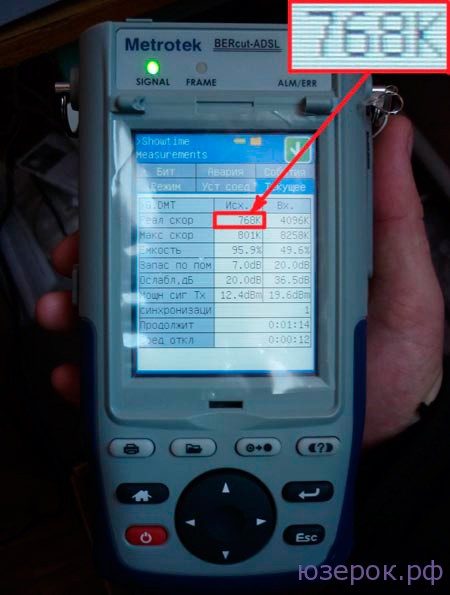
Измерение реальной скорости ADSL-соединения
Как вы видите, реальная исходящая скорость ADSL-соединения увеличилась с 160 кбит/сек, до 768 кбит/сек, что уже вполне приемлемо.
Теперь можно проверить, что показывает реальный тест при передаче файла в Интернет. Как видно из рисунка ниже, исходящая скорость составляет 779 кбит/сек.
Выводы:
- Если входящая скорость ADSL-соединения в норме, то это не означает, что телефонный кабель в идеальном состоянии.
- Если исходящая скорость ниже нормы, то перед тем, как мучить свой модем, пригласите специалиста из службы поддержки и путь он протестируют вашу линию.
- Если ваша линия «гнилая», то не стоит надеяться на чудо и пытаться искать «секретные» настройки для вашего ADSL-модема. Скорее всего, вы потратите время даром. Требуйте повышения скорости у провайдера, вы же ему за это деньги платите.
|
|
Скорость отдачи может регулироваться, как на программном уровне, так и на уровне провайдера. Зачастую низкие показатели upload зависят от выбранного вами тарифа и качества предоставленной услуги. Попробуйте узнать у своего провайдера подробности всех опций вашего тарифного плана. Большинство новых провайдеров предоставляют услуги по равнозначному делению скорости, к примеру, исходящая и входящая скорость = 10 Мб/с.
При использовании различных торрент-клиентов необходимо убедиться, что «отдача» не снижена искусственно. Пример будет рассмотрен на одном из распространенных клиентов uTorrent. Запустите его, дважды щелкнув по значку на рабочем столе. Если при завершении работы он был закрыт из трея, на экране окна программы появиться не должно. Откройте главное окно дважды щелкнув по иконке в трее.
Нажмите правой кнопкой мыши в правом нижнем углу утилиты (строка «Отдача»). Выберите подходящую скорость, нажав левой кнопкой мыши на этом значении. Обратите внимание, при использовании торрент-клиентов скорость отдачи зависит также от количества человек, раздающих в данный момент. Пик такого параметра, как правило, достигается только глубокой ночью (из-за разницы во времени в часовых поясах).
Низкая скорость изначально может существовать на аппаратном уровне. Чтобы это проверить необходимо запустить браузер и в адресной строке ввести адрес http://192.168.1.1 и нажмите клавишу Enter. В открывшемся окне введите в качестве логина и пароля admin, затем нажмите кнопку «ОК».
На загрузившейся странице перейдите к первой вкладке Device Info (Information, Info и т.д.). Найдите параметр Line Rate - Upstream. Некоторые модели ADSL-модемов не позволяют «разгоняться» свыше 768 Кбит/с, а это довольно низкая скорость. Увеличить скорость в данном случае возможно лишь при смене соответствующего оборудования.
Вам понадобится
- - Торрент-клиент, например, uTorrent 2.0.
Инструкция
Свяжитесь с вашим интернет-провайдером и смените тарифный план на новый, предусматривающий более высокую скорость исходящего трафика. При необходимости смените провайдера. Если вы используете dial-up-соединение, перейдите на DSL или кабельное соединение. Проверить скорость вашего соединения можно на сайте http://www.speedtest.net/ .
Закройте все программы, каким-либо образом связанные с интернетом и не используемые для скачивания/раздачи файлов. По возможности используйте компьютер для загрузки/раздачи информации, когда вы на нем не работаете.
Оптимизируйте настройки торрент-клиента. Для этого снимите ограничение на максимальную скорость раздачи. Щелкните правой кнопкой мыши на значок uTorrent и выберите для пункта меню "Ограничение отдачи значение" - "Не ограничено".
Откройте в главном меню пункт "Настройка" и выберите строку "Скорость". Для глобального ограничения скорости раздачи установите значение "Без лимита(0)". Снимите флажок для пункта меню, предусматривающего ограничение скорости раздачи при отсутствии загрузок. Кроме этого, установите максимальные значения: для соединений – 50, для пиров на один торрент – 80. Установите 30 слотов раздачи на торрент.
В строке "Очередность" задайте максимальное количество активных торрентов – 15. Снимите значок в поле, предусматривающем ограничение раздачи по завершении раздачи активного торрента. Присвойте раздачам более высокий приоритет, чем загрузкам.
Обратите внимание
Программ, увеличивающих скорость интернета, не существует. Как правило, люди, предлагающие для использования такие программы, просто пытаются на этом заработать, не предоставляя никаких гарантий. Не тратьте время на поиск подобных программ.
Используйте последнюю версию выбранного вами торрент-клиента, содержащую исправления и дополнения для повышения скорости раздачи файлов.
Многие торрент-сети используют подсчет рейтингов пользователей, на которые влияет количество информации, отданной другим участникам сети. Пользователям с большими рейтингами представляются различные льготы по скачиванию информации с торрент-трекера. Одним из способов повышения рейтинга является повышение скорости раздачи.
Серьезный интерес к вопросу скорости интернет соединения обычно возникает после или блога в процессе их Обусловлено это необходимостью узнать и, как правило, повысить скорость загрузки сайта, зависящей, помимо других факторов, в большой степени именно от скорости интернета. В данной статье коротко рассмотрим, что такое входящая скорость, исходящая скорость, а главное, разберемся с единицами измерения скорости передачи данных , понятие о которых у многих начинающих пользователей весьма расплывчатое. Кроме того, приведем простые методы измерения скорости интернет соединения посредством наиболее распространенных онлайн сервисов.
Что же такое, скорость интернет соединения? Под скоростью интернет соединения понимают объём передаваемой информации в единицу времени. Различают входящую скорость (скорость получения) – скорость передачи данных из интернета к нам на компьютер; исходящую скорость (скорость передачи) – скорость передачи данных от нашего компьютера в интернет.
Основные единицы измерения скорости интернета
Базовой единицей измерения количества передаваемой информации является бит (bit ). В качестве единицы времени принята секунда. Значит, скорость передачи будет измеряться бит/сек. Обычно оперируют единицами«килобит в секунду» (Кбит/сек), «мегабит в секунду» (Мбит/сек), «гигабит в секунду» (Гбит/сек).
1 Гбит/сек = 1000 Мбит/сек = 1 000 000 Кбит/сек = 1 000 000 000 бит/сек.
На английском языке базовая единица для измерения скорости передачи информации, используемая в вычислительной технике — бит в секунду или бит/с будет bits per second или bps.
Килобиты в секунду и, в большинстве случаев, Мегабиты в секунду (Кбит/с; Кб/с; Kb/s; Kbps, Мбит/с; Мб/с; Мb/s; Мbps - буква «б» маленькая ) используются в технических спецификациях и договорах на оказание услуг интернет провайдерами.Именно в приведенных единицах определяется скорость интернет соединения в нашем тарифном плане. Обычно, эта обещанная провайдером скорость, называется заявленной скоростью.
И так, количество передаваемой информации измеряется в битах. Размер же передаваемого или располагающегося на жестком диске компьютера файла, измеряется в байтах (Килобайтах, Мегабайтах, Гигабайтах).Байт (byte) – это также единица количества информации. Один байт равен восьми битам (1 Байт = 8 бит).
Чтобы было проще понимать различие между битом и байтом, можно сказать другими словами. Информация в сети передается «бит за битом», поэтому и скорость передачи измеряется в бит в секунду. Объем же хранимых данных измеряется в байтах. Поэтому и скорость закачки определенного объема измеряется в байтах в секунду.
Скорость передаваемого файла, использующаяся многими пользовательскими программами (программы-загрузчики, интернет браузеры, файлообменники) измеряется в Килобайтах, Мегабайтахи Гигабайтах в секунду.
Другими словами, при подключении к интернету, в тарифных планах указана скорость передачи данных в Мегабитах в секунду. А прискачивании файлов из интернета показывается скорость в Мегабайтах в секунду.
1 ГБайт = 1024 МБайта = 1 048 576 КБайта = 1 073 741 824 Байта;
1 МБайт = 1024 КБайта;
1 КБайт = 1024 Байта.
На английском языке базовая единица для измерения скорости передачи информации — Байт в секунду или Байт/с будет byte per second или Byte/s.
Килобайты в секунду обозначаются, как КБайт/с, КБ/с, KB/s или KBps.
Мегабайты в секунду - МБайт/с, МБ/с, МB/s или МBps.
Килобайты и Мегабайты в секунду всегда пишутся с большой буквой «Б», как в латинской транскрипции, так и в русском варианте написания: МБайт/с, МБ/с, МB/s, МBps.
Как определить, сколько мегабит в мегабайте и наоборот?!
1 МБайт/с = 8Мбит/с.
Например, если скорость передачи данных, отображаемая браузером, равна 2 МБ/с (2 Мегабайта в секунду), то в Мегабитах это будет в восемь раз больше - 16 Мбит/с (16 Мегабит в секунду).
16 Мегабит в секунду = 16 / 8 = 2,0 Мегабайт в секунду.
Т.е, чтобы получить величину скорости в «Мегабайтах в секунду», нужно значение в «Мегабитах в секунду» разделить на восемь и наоборот.
Кроме скорости передачи данных, важным измеряемым параметром является время реакции нашего компьютера, обозначаемое Ping. Другими словами, пинг – это время ответа нашего компьютера на посланный запрос. Чем меньше ping, тем меньше, например, время ожидания, необходимое для открытия интернет страницы. Понятно, что чем меньше пинг, тем лучше. При измерении пинга определяется время, затрачиваемое для прохождения пакета от сервера измеряющего онлайн сервиса к нашему компьютеру и обратно.
Определение скорости интернет соединения
Для определения скорости интернет соединения существует несколько методов. Одни более точные, другие менее точные. В нашем же случае, для практических нужд, считаю, достаточно использования некоторых наиболее распространенных и неплохо себя зарекомендовавших онлайн сервисов. Почти все они, кроме проверки скорости интернета содержат многие другие функции, среди которых наше местоположение, провайдер, время реакции нашего компьютера (пинг) и др.
При желании можно много экспериментировать, сопоставляя результаты измерений различных сервисов и выбирая понравившиеся. Меня, например, устраивают такие сервисы, как известный Яндекс интернетометр, а также еще два – SPEED . IO и SPEEDTEST . NET .
Страница измерения скорости интернетавЯндекс интернетометре открывается по адресу ipinf.ru/speedtest.php (рисунок 1). Для повышения точности измерения выбираем меткой на карте свое местоположение и нажимаем левой кнопкой мыши. Процесс измерения начинается. Результаты измеренных входящей (download ) и исходящей (upload ) скоростей отражаются во всплывающей таблице и слева в панели.
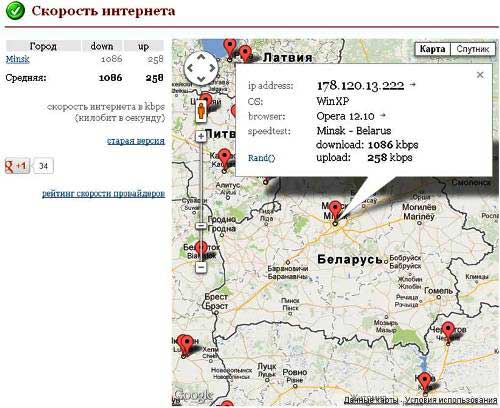
Рисунок 1. Страница измерения скорости интернета в Яндекс интернетометре
Сервисами SPEED.IO и SPEEDTEST.NET, процесс измерения в которых анимируется в панели приборов, подобной автомобильной (рисунки 2, 3), пользоваться просто приятно.
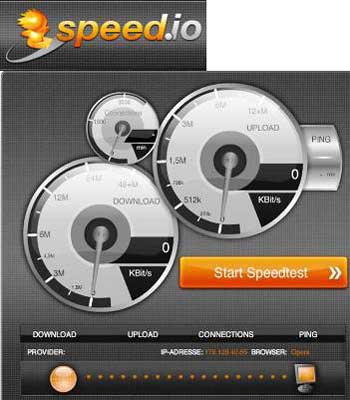
Рисунок 2. Измерение скорости интернет соединения в сервисе SPEED.IO
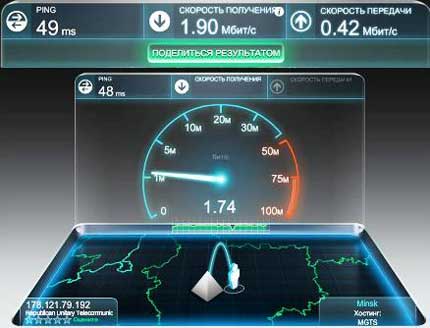
Рисунок 3. Измерение скорости интернет соединения в сервисе SPEEDTEST.NET
Пользование приведенными сервисами интуитивно понятно и обычно не вызывает никаких затруднений. Опять же определяются входящая (download), исходящая (upload) скорости, ping . Speed.io измеряет текущую скорость интернета до ближайшего от нас сервера компании.
Кроме того в сервисе SPEEDTEST.NET можно протестировать качество сети, сравнить свои предыдущие результаты измерений с настоящими, узнать результаты других пользователей, сравнить свои результаты с обещанной провайдером скоростью.
Наряду с указанными, широко используются сервисы: CY - PR . com , SPEED . YOIP . ru , SPEED - tester . info , Testskorosti . ru .


 Портал о персональных компьютерах
Портал о персональных компьютерах